윈도우10 창 투명도 조절 프로그램 사용 방법
윈도우에서 실행하는 프로그램들은 창의 형태로 실행되지만 창을 최상단으로 고정하거나 크기를 원하는 수치로 변경하는 등의 기능도 없으며 투명도를 조절하여 다른 창과 같이 보이게 하는 기능도 없다.
하지만 윈도우에서 지원하지 않을 뿐이지 별도의 프로그램을 사용한다면 창과 관련된 설정을 하는 것이 가능한데 아래의 프로그램은 창의 투명도를 조절할 수 있는 프로그램으로 별도의 설치 과정도 없고 용량도 가볍기 때문에 간단하게 사용하기 매우 유용한 프로그램이 아닐까 한다.
윈도우10 창 투명도 조절 하기
1. 투명도 조절 프로그램 다운로드.
우선 아래의 링크를 클릭하여 사이트에 접속한 뒤 Dowonload 부분에 있는 Glass2K를 클릭하여 프로그램 파일을 다운로드하도록 하자.

2. 프로그램 실행.
프로그램을 다운로드했다면 파일을 실행하도록 하자.
별도의 설치과정 없이 조그마한 창이 나타나면서 바로 실행되는 것을 볼 수 있을 것이다.
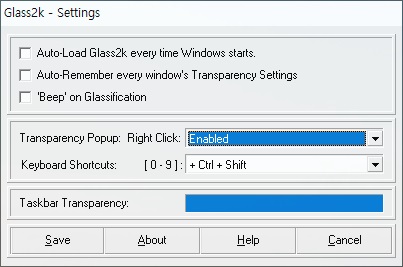
3. 창 투명도 조절하기.
프로그램을 실행했다면 이제 창의 투명도를 조절해보도록 하자.
조절 방법은 간단한데 투명도를 조절하고 싶은 창을 활성화한 상태에서 [Ctrl + Shift]를 누르고 숫자를 누르면 된다.
숫자는 1이 가장 투명하고 숫자가 높아질 수록 불투명에 가까워진다고 보면 되며 0은 불투명하다고 보면 된다.
(단축키가 다른 프로그램과 겹친다면 변경해서 사용하면 된다.)

그 외 내용
- 해당 프로그램은 xp시절에 있던 프로그램이지만 윈도우10에서도 별다른 문제없이 사용 가능하며 윈도우7과 8에서도 사용 가능하다.
다만 예전 프로그램이다 보니 실행시 dll관련 오류가 발생할 수 있는데 해당 오류가 발생한다면 Visual Basic 6 Runtime dlls를 설치해줘야 한다.
- 해당 프로그램은 창의 투명도 조절만 가능하기 때문에 창을 최상단으로 고정하거나 지정한 크기로 변경하고자 한다면 또 다른 프로그램을 사용해야 한다.
아래의 링크를 참고하면 도움이 되지 않을까 한다.